CARA MERAWAT HARDDISK
1. Hindari Penggunaan Partisi Berlebihan * sumber: www.partitionwizard.com Umumnya hardisk memiliki kapasitas mulai dari 320GB ke atas. Biasanya kapasitas bakal dibagi-bagi penyimpanannya atau yang biasa disebut partisi. Misalnya partisi C untuk sistem operasi dan partisi D untuk data. Anda sebaiknya tidak memiliki jumlah partisi yang terlalu banyak. Kalau dua partisi dirasa kurang, Anda bisa membagi ke dalam 3 partisi. Semisal partisi C untuk sistem, partisi D untuk data kerjaan/tugas, dan partisi E untuk menyimpan program. Sebenarnya lebih dari 3 partisi tidak masalah, tapi terlalu banyak partisi juga akan membuat fragment hardisk terbagi-bagi dalam proses read and write. Nah, jadi salah satu cara merawat hardisk laptop adalah menghindari penggunaan partisi yang berlebihan.
2. Defrag Hardisk * sumber: commons.wikimedia.org Tips cara merawat hardisk laptop lainnya adalah dengan melakukan fragmentasi hard disk. Mengapa harus melakukan fragmentasi? Umumnya, karena data yang terlalu banyak di hard disk akan membuat kemampuan harddisk menurun. Untuk melakukan drefrag, bisa memilih defrag bawaan Windows. Atau bisa juga menggunakan program defrag pihak ketiga seperti ultradefrag, defragler, dan lain-lain. Sebelum melakukan defrag, cek terlebih dulu fragmentasinya jika sudah di atas 10, barulah Anda bisa lakukan defrag. Proses defrag biasanya agak lama, terutama jika kapasitas hard disk besar. Apa pengaruh defrag? Tentunya selain membuat hard disk agar tidak cepat rusak karena banyak data menumpuk, defrag juga berguna untuk meningkatkan proses read and write hard disk.
3. Mematikan Laptop dengan Benar * sumber: win10faq.com Cara merawat hardisk laptop agar tidak cepat rusak berikutnya adalah mematikan laptop dengan benar. Terlihat sepele memang, tapi Anda harus ingat, ketika laptop menyala, hard disk bekerja. Saat dimatikan mendadak, tentu hal ini akan menyiksa hard disk yang sedang memproses atau membaca data program. Karena itu selalu matikan laptop dengan cara menekan shut down. Jangan paksa menutup laptop dalam keadaan menyala. Matikan terlebih dulu, apalagi jika Anda mau berpergian. Memang ribet harus mematikan laptop tapi ini demi kebaikan hard disk laptop Anda.
4. Hindari Laptop dari Guncangan * sumber: www.businessinsider.com Sebisa mungkin jagalah laptop dan simpan dengan baik. Hindari guncangan pada laptop yang bisa berakibat kerusakan pada hard disk. Apalagi jika laptop masih menyala, dan Anda membawanya tanpa mematikan terlebih dulu. Tidak ada yang tahu saat Anda sedang jalan sambil membawa laptop, laptop Anda jatuh dan terbentur. Tentu ini akan membuat guncangan pada hard disk dan membuat hard disk berpotensi rusak atau bahkan mati total.
5. Hindari Menggunakan Laptop di Atas Kasur * sumber: www.pexels.com Anda yang sering menggunakan laptop di atas kasur, sebaiknya mulai untuk tidak melakukannya lagi. Memang menggunakan laptop di atas kasur nyaman, tapi ini akan membuat sirkulasi panas pada laptop tidak optimal keluar. Jika sirukalasi panas pada laptop tersendat tentu akan memengaruhi hard disk pada laptop.
6. Simpan di Atas Meja * sumber: www.pexels.com Lantas dimana harusnya menyimpan laptop? Jawbannya, ya, di atas meja. Sudah kodratnya laptop harus beralaskan meja, baik meja tinggi ataupun lesehan. Yang jelas jangan sampai laptop Anda disimpan pada alas yang membuat sirkulasi udara tidak optimal, seperti alas yang tidak datar atau bergelombang. Baca Juga: Inilah Jenis-Jenis Harddisk yang Banyak Digunakan Saat Ini 4 Cara Cek Kesehatan Hard Disk dengan Mudah di Windows 10 Rekomendasi Merk Hardisk Eksternal Terbaik Tahun 2019 Hindari juga menyimpan laptop di tempat yang memiliki banyak debu. Tidak sedikit hard disk menjadi lambat lantaran debu yang masuk ke laptop sehingga membuat prosesor dan hard disk bekerja ekstra saat dinyalakan. Karena itu sayangilah hard disk laptop Anda dengan cara merawat hardisk laptop dengan baik.
7. Tidak Terlalu Banyak Menyimpan Data * sumber: forum.manjaro.org Jika Anda memiliki laptop dengan hard disk yang kapasitasnya tidak sesuai kebutuhan Anda, sebaiknya jangan dipaksakan untuk menyimpan semua data di hard disk laptop. Jangan sampai bar penyimpanan hard disk Anda sudah berwarna merah. Data yang terlalu banyak di hard disk akan membuat hard disk bekerja secara ekstra. Solusi jika Anda membutuhkan kapasitas yang besar, sebaiknya membeli hard disk eksternal untuk menyimpan berbagai data.
8. Hapus Data yang Tidak Perlu Banyak orang yang tahu hard disk sudah mau penuh dan tinggal menghapus data yang penting. Sayangnya, kadang orang menghapusnya dengan hanya menekan tombol “del.” Menghapus data dengan menekan “del” tidak menghapus secara permanen, melainkan hanya memindahkan data ke “recycle bin.” Data yang dihapus akan menumpuk di “recycle bin” dan jika tidak diperhatikan maka akan terus menumpuk dan membebani partisi hard disk. Karena itu, jika hendak menghapus data yang sudah tidak dibutuhkan lagi, hapuslah dengan menekan “shift+del.” Pilihan ini akan membuat data terhapus secara permanen dan tidak akan menumpuk di “recycle bin.” Oh yah, hapus juga data-data yang tidak berguna lagi seperti temporary file, log, dan lainnya. Untuk menghapusnya bisa menggunakan disk cleanup atau bisa menggunakan aplikasi pihak ketiga semacam Ccleaner. Aplikasi seperti Ccleaner juga bisa menghapus data yang ada di “recycle bin.”
9. Perhatikan Suhu Hard Disk Tips dan cara merawat hardisk laptop lainnya adalah dengan mempehatikan suhu hard disk. Jaga hard disk agar suhunya tetap stabil dan tidak mengalami panas berlebih. Anda bisa memonitori suhu PC menggunakan program semacam PC Wizard atau HDD Temperature. Jangan lupakan juga untuk membersihkan bagian dalam laptop. Siapa tahu ada banyak debu menempel yang membuat kinerja, baik prosesor maupun hard disk melambat. Ingat, debu yang menumpuk pada komputer / laptop berpotensi membuat komponen tersebut rusak. Jika Anda kesulitan untuk membersihkan debu pada laptop, Anda bisa menggunakan jasa orang lain. Untuk menjaga suhu hard disk dan suhu prosesor pada laptop tetap stabil, sebaiknya gunakan cooling pad, cek di sini untuk rekomendasi cooling pad terbaik. Beli yang bagus juga tidak masalah selama ada dana. Perlu diketahui, cooling pad ini bisa bisa mendinginkan laptop secara keseluruhan, termasuk hard disk laptop.
10. Gunakan Antivirus * sumber: pixabay.com Ternyata antivirus bisa membuat hard disk lebih optimal dan membuat hard disk tetap sehat. Kenapa? Karena ternyata ada banyak juga virus yang bisa memicu potensi masalah di bagian hard disk. Untuk itu pasang antivirus demi keamanan dan kesehatan hard disk. Untuk antivirus, Anda bisa menggunakan program antivirus bawaan Windows seperti Windows Defender yang belakangan kinerjanya meningkat. Jika Anda tidak terlalu percaya dengan Windows Defender, bisa pasang antivirus lain, baik yang gratisan maupun yang berbayar. Hal terpenting adalah antivirus tersebut harus selalu update. Demikianlah pemaparan tentang cara merawat hardisk laptop agar awet dan tahan lama. Semoga membantu Anda untuk lebih memerhatikan hard disk laptop dan merawatnya dengan baik. Anda punya tips lain untuk merawat hardisk? Bagikan dengan Kami dan pembaca lainnya di kolom komentar ya!
Partisi adalah membagi menjadi beberapa bagiam sehingga pasrtisi harddisk berarti membagi harddisk kita kedalam beberapa bagian agar lebih terlihat rapid an tersusun. Partisi sendiri sebenarnya sudah tidak asing lagi di dalam dunia komputer namun tetapa ada orang yang belum mengetahuinya.
Sebenarnya partisi harddisk itu penting namun bagi orang yang baru paham tentang komputer dan tidak tau apa itu partisi seringkali menganggap ini hal yang tidak penting alias sepele. Namun bagi saya partisi sangat penting dan perlu untuk dilakukan karena dapat memanejemen penyimpanan lebih rapid an tentunya lebih terstruktur. Jika kalian sudah melakukan partisi maka file akan tertata rapi seperti contoh saya membuat partisi dokumen sekolah maka isinya pun berisi seputar dokumen sekolah tidak akan tercampur dengan file lainnya.
Apakah anda sudah tertarik dan berminat untuk melakukan partisi ? namun perlu diingat pc/laptop tidak semuanya memiliki OS yang sama. Setiap seri windows entah itu windows 7, 8, atau 10 memiliki cara partisi yang berbeda. Apakah laptop anda windows 10 ? jika iya anda cocok untuk membaca artikel ini.Karena khusus pada pembahasan kali ini saya akan menjelaskan bagaimana cara mempartisi pada windows 10. Caranya mudah kok dan ngga ribet. Apakah kalian ingin tau ? silahkan simak langkah langkah dibawah ini ya.
1. Langkah Pertama
Langkah awal untuk partisi adalah masuk ke Disk Management dimana pada menu ini kalian akan bisa partisi harddisk nya. Caranya pun mudah tinggal ketikan di kolom search “Disk Management” jika muncul pilihan seperti digambar tekan tombol Enter saja.
2. Langkah Kedua
Jika sudah di buka, maka akan otomatis muncul menu Disk Management nya, kalian akan tau partisi partisi harddisk yang terdapat pada pc/laptop kalian. Seperti yang kalian lihat partisi hdd laptop saya sangat jelas disini, terbagi bagi dengan rapi. Catatan untuk System Reserved kalian abaikan saja ya.
3. Langkah Ketiga
Memahami istilah dalam partisi itu penting antara lain adalah shrink volume untuk memperkecil ukuran partisi, new simple volume untuk membuat partisi baru, delete volume menghapus partisi dan yang terakhir extend volume untuk memperbesar ukuran partisi. Dan saya akan menjelaskan caranya satu persatu simak baik baik ya.

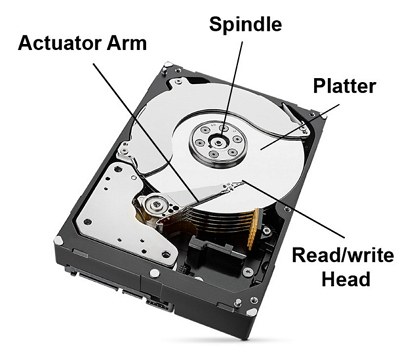

Tidak ada komentar:
Posting Komentar